Ponekad se desi da aplikacija na vašem uređaju prestane da reaguje ili se zaglavi na ekranu. U takvim situacijama, prisilno zatvaranje aplikacije na vašem iPhone-u ili iPad-u može biti rešenje. U nastavku ćemo objasniti kako to možete učiniti.
Šta zapravo znači prisilno zatvaranje aplikacije?
Kada jednostavno zatvorite aplikaciju na vašem iPhone-u ili iPad-u i vratite se na početni ekran, aplikacija se ne gasi u potpunosti. Ona nastavlja da radi u pozadini, što se može uporediti sa pauziranjem. Međutim, ako aplikacija prestane da radi kako treba, postane nestabilna ili se „zaledi“, prisilno zatvaranje je najbolji način da je potpuno isključite i ponovo pokrenete. Na ovaj način ćete rešiti sve privremene probleme koje ste možda imali sa aplikacijom.
Kako prisilno zatvoriti aplikacije na iPhone-u
Način na koji otvarate pregled aplikacija i prisilno zatvarate aplikaciju na iPhone-u zavisi od modela telefona i verzije iOS-a koju koristite. Razmotrićemo različite scenarije.
Prvo, hajde da pogledamo kako se to radi na novijim iPhone modelima (kao što su X, XS, XS Max, XR ili noviji) koji imaju urez na vrhu ekrana i nemaju fizičko dugme za početni ekran.
Kada imate problem sa aplikacijom, ostanite u toj aplikaciji ili je otvorite ako ste je zatvorili. Zatim prevucite prstom od dna ekrana (od početne trake) prema gore.
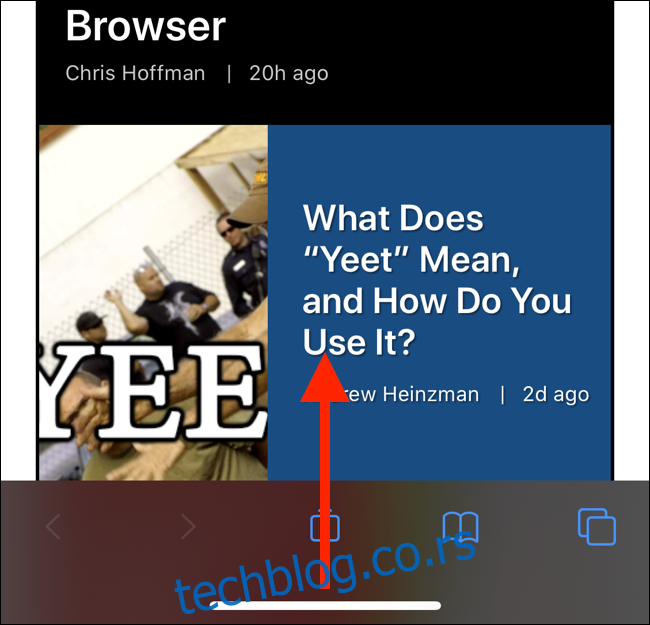
Zadržite prst na ekranu dok se ne približite sredini ekrana. Kada se pojavi pregled aplikacije u formatu kartice, pustite prst da biste otvorili pregled svih pokrenutih aplikacija.
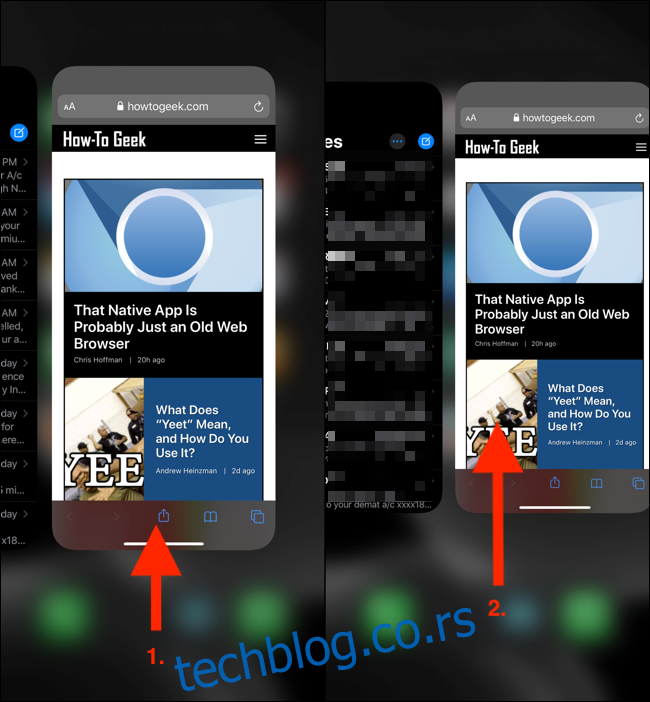
Sada možete horizontalno da skrolujete da biste videli sve prethodno otvorene aplikacije. Kada pronađete aplikaciju koju želite prisilno da zatvorite, prevucite prstom prema gore na njenom pregledu. Kartica bi trebalo da nestane sa ekrana.
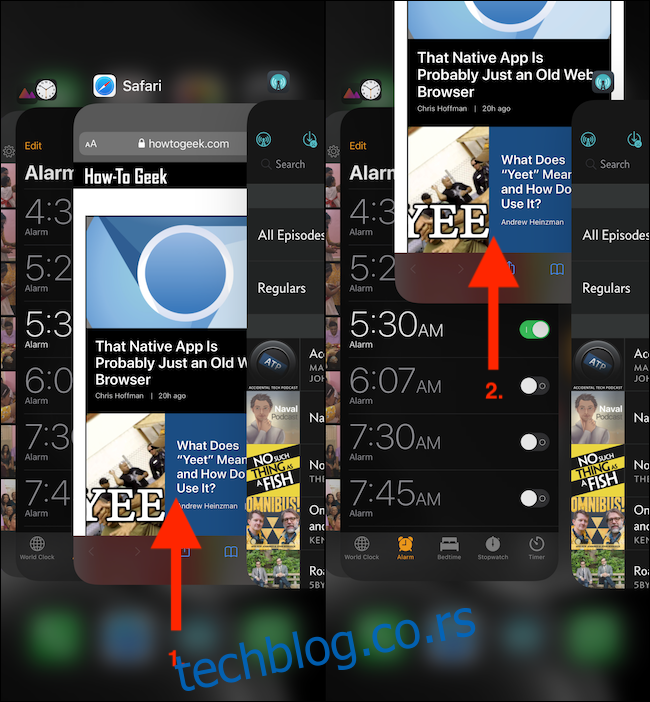
Ako koristite iPhone X koji radi na iOS 11, potrebno je da dodirnete i zadržite pregled aplikacije, a zatim dodirnete crveno dugme sa znakom minus („-“) da biste zatvorili aplikaciju.
Ukoliko koristite iPhone sa fizičkim dugmetom za početni ekran, dvaput pritisnite to dugme da biste otvorili pregled aplikacija, a zatim prevucite prstom prema gore na pregledu aplikacije koju želite da zatvorite.
Kako prisilno zatvoriti aplikacije na iPad-u
Prisilno zatvaranje aplikacija na iPad-u je slično kao na iPhone-u, ali se interfejs malo razlikuje.
Ako imate noviji iPad Pro sa Face ID-om (koji radi na iOS 12, iPadOS 13 ili novijim), prevucite prstom od dna ekrana do sredine, zadržite sekund, a zatim pustite da biste pristupili pregledu aplikacija.
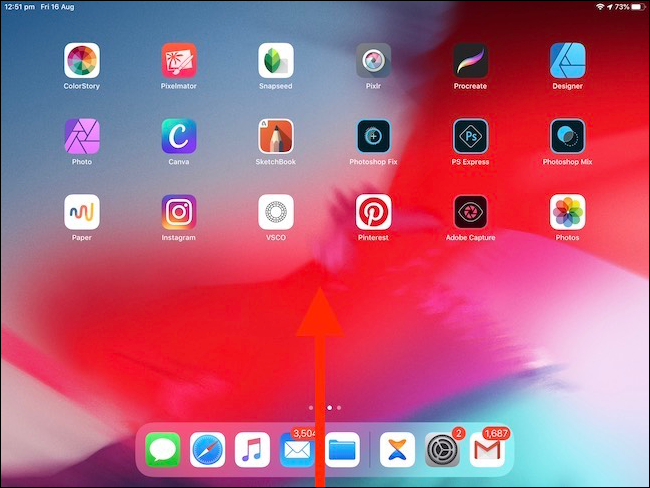
Videćete mrežu sa pregledima svih prethodno otvorenih aplikacija. Pronađite aplikaciju koju želite prisilno da zatvorite i prevucite prstom prema gore na njenom pregledu.
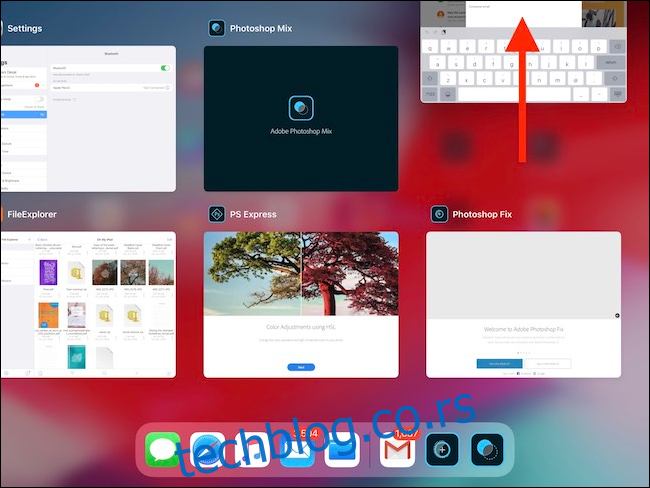
Ako vaš iPad ima fizičko dugme za početni ekran, dvaput kliknite na njega da biste otvorili pregled aplikacija. Ako koristite iOS 12 (ili iPadOS 13) na starijem iPad-u sa dugmetom za početni ekran, i dalje možete prevući prstom prema gore od dna ekrana da biste otvorili pregled aplikacija.
Nakon što ste zatvorili aplikaciju, pronađite je na početnom ekranu (ili je potražite pomoću Spotlight pretrage), a zatim je dodirnite da biste je ponovo otvorili. Aplikacija bi sada trebala da radi bez problema.
Ukoliko i dalje imate poteškoća, pogledajte naše savete za rešavanje problema sa aplikacijama koje se ruše. Ako ništa drugo ne pomogne, preporučujemo da ponovo pokrenete svoj iPhone ili iPad.